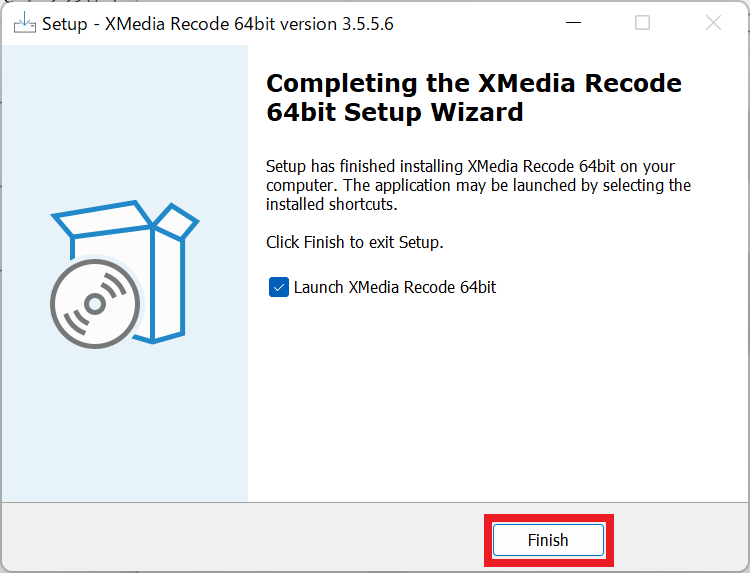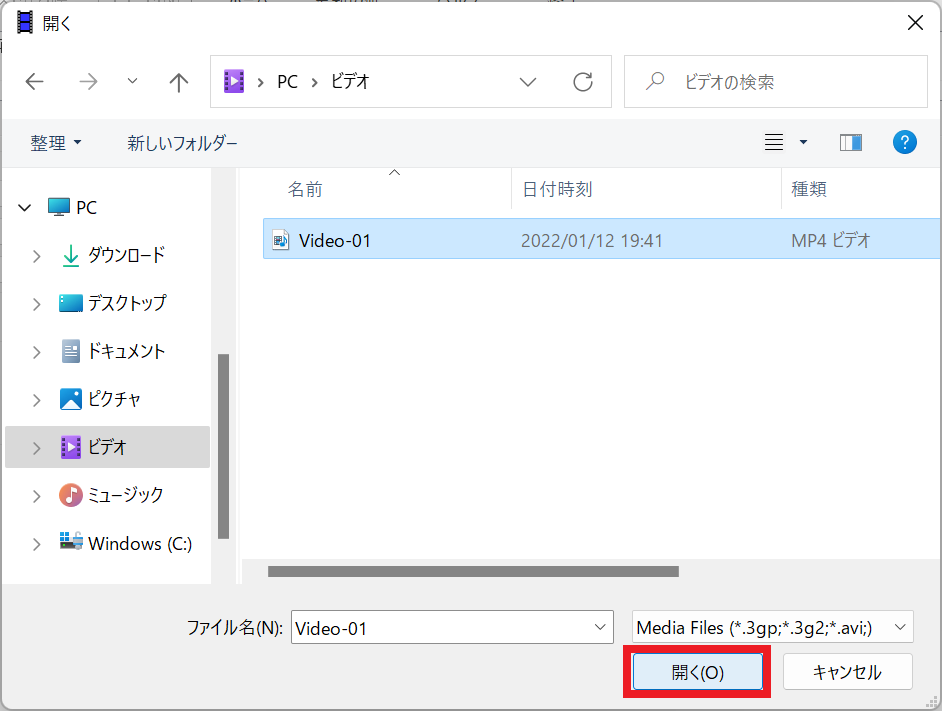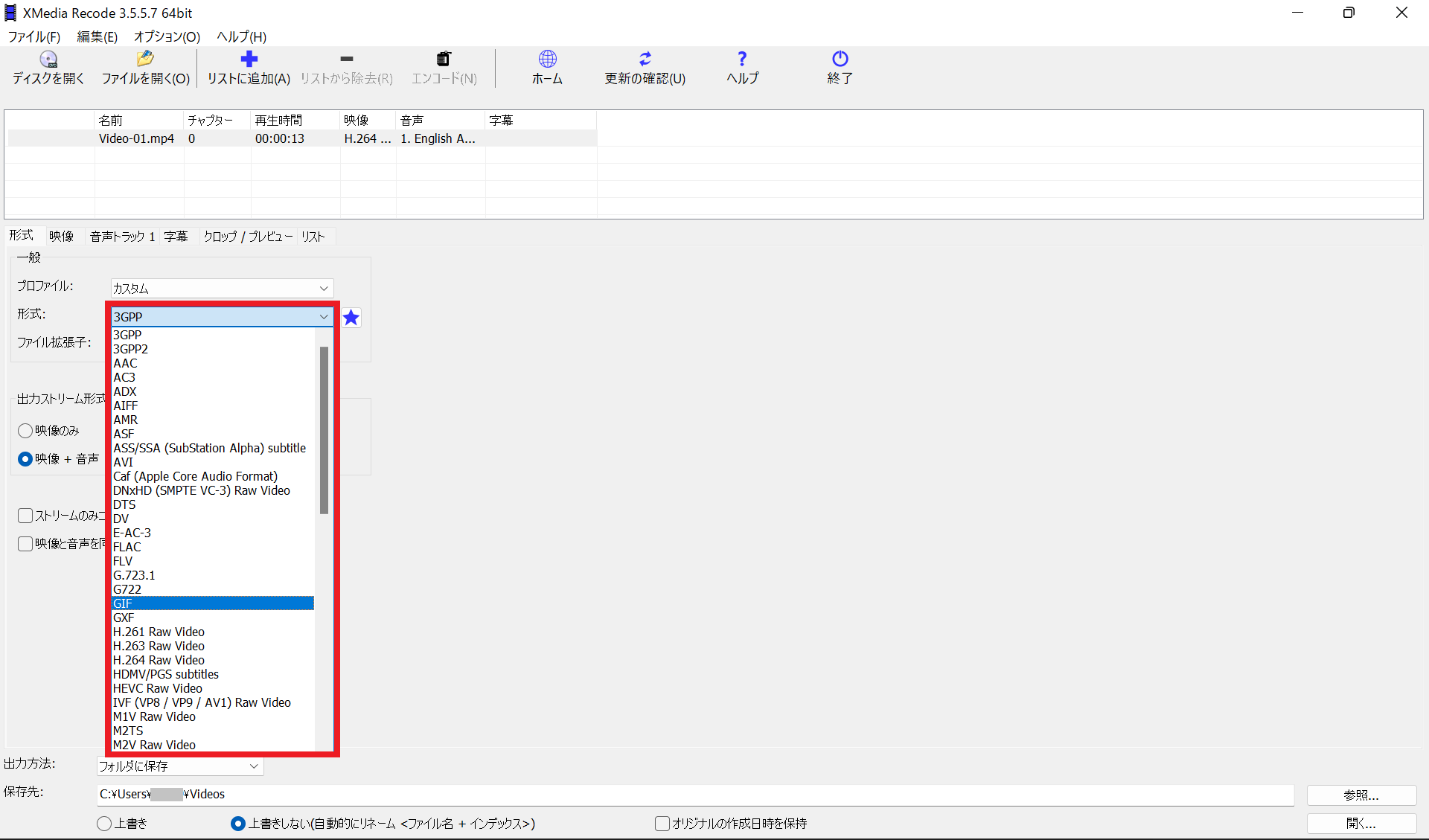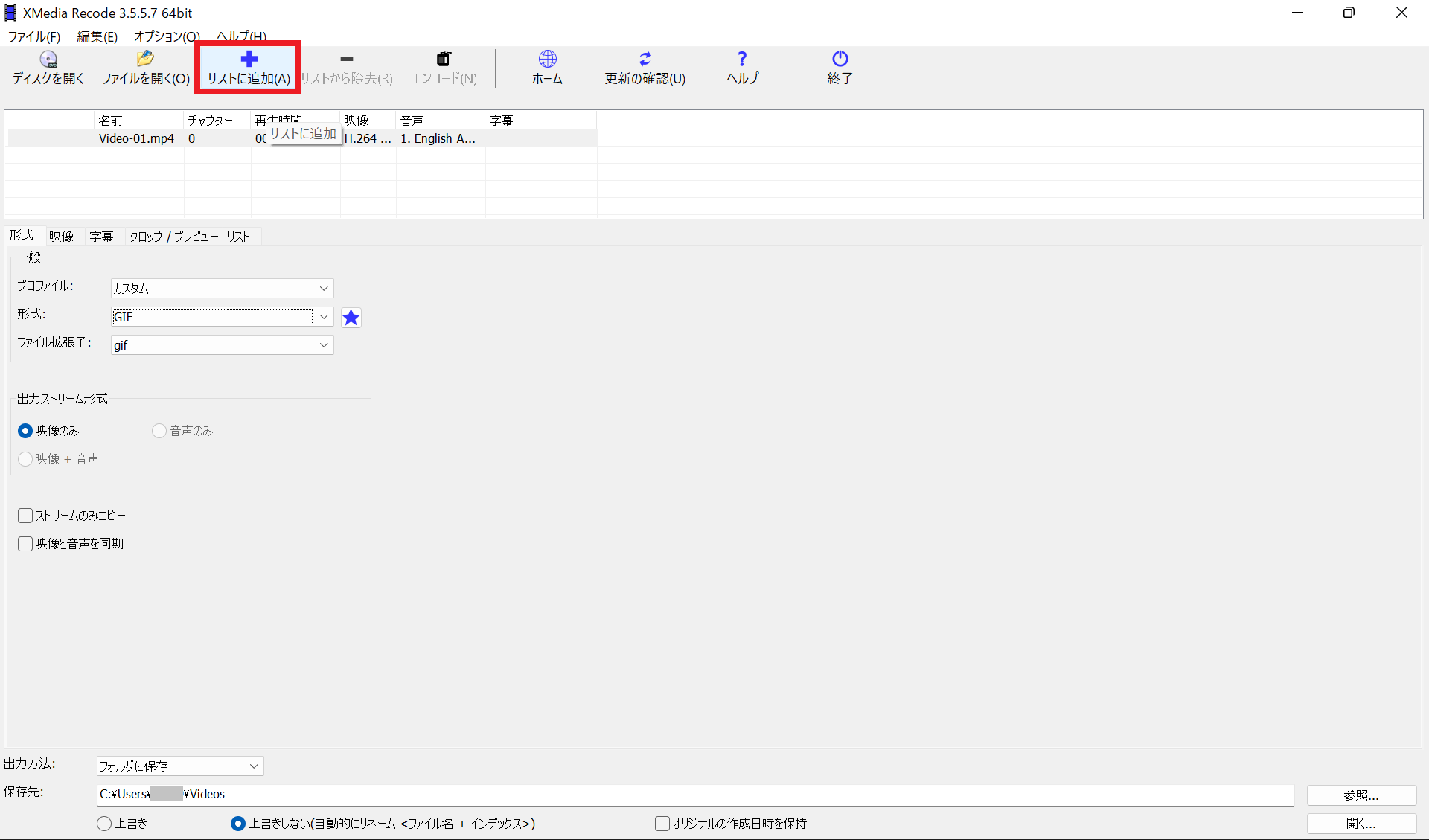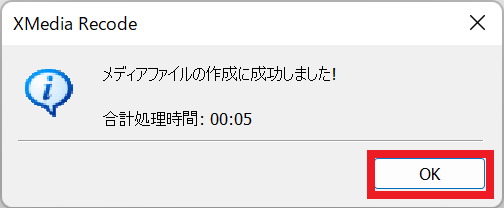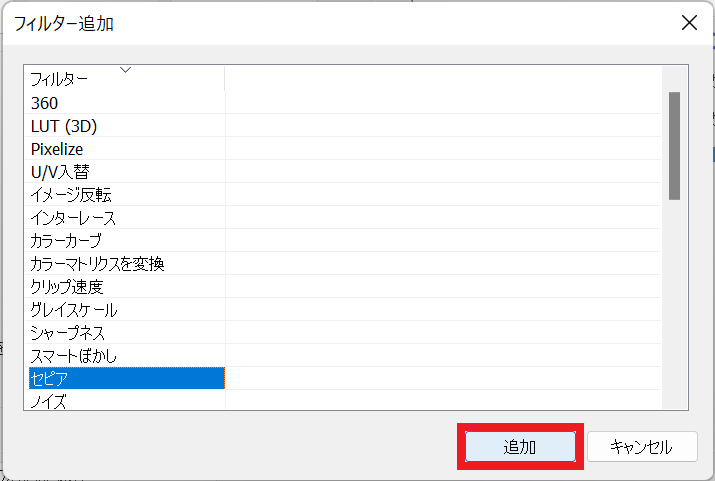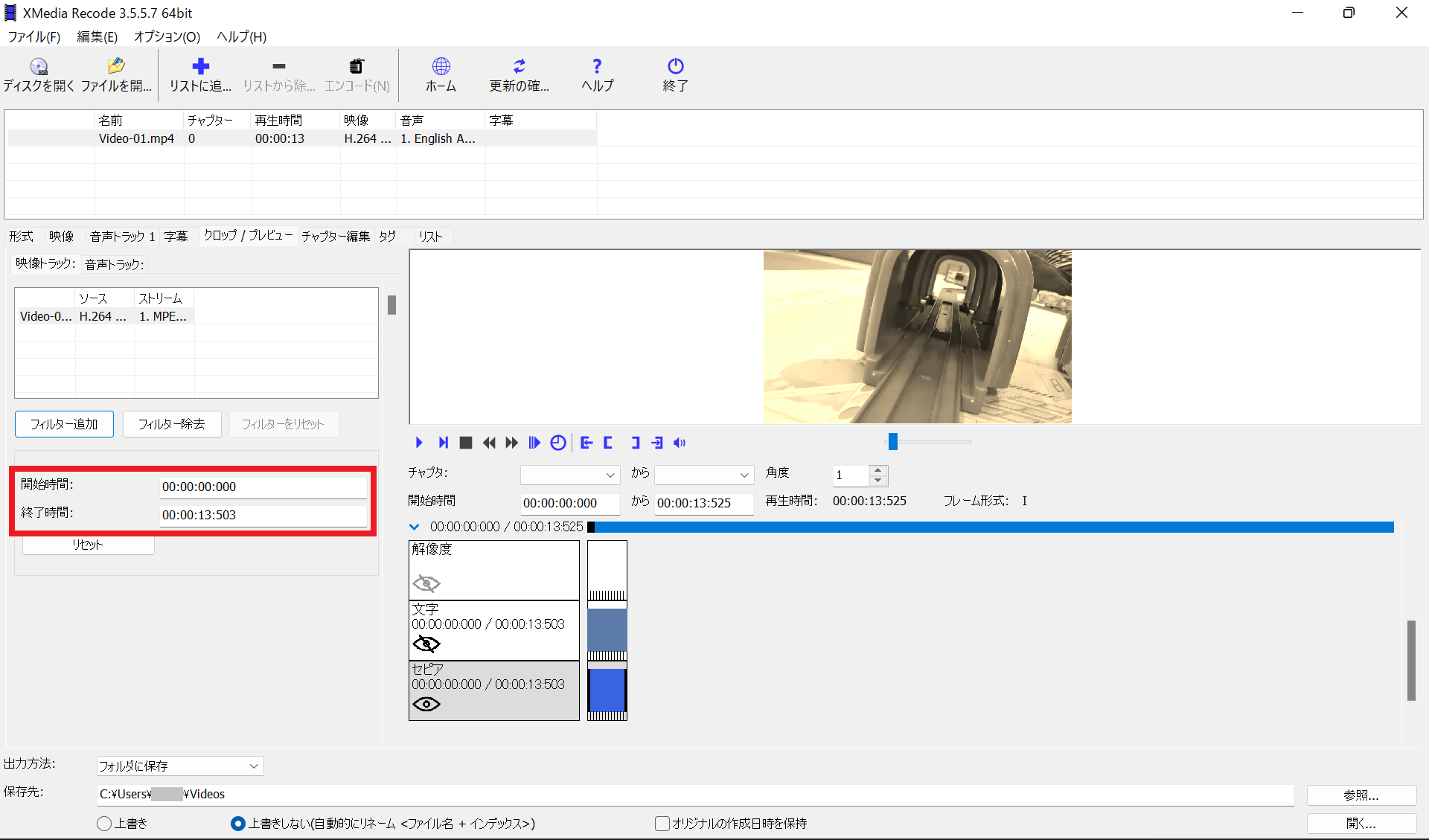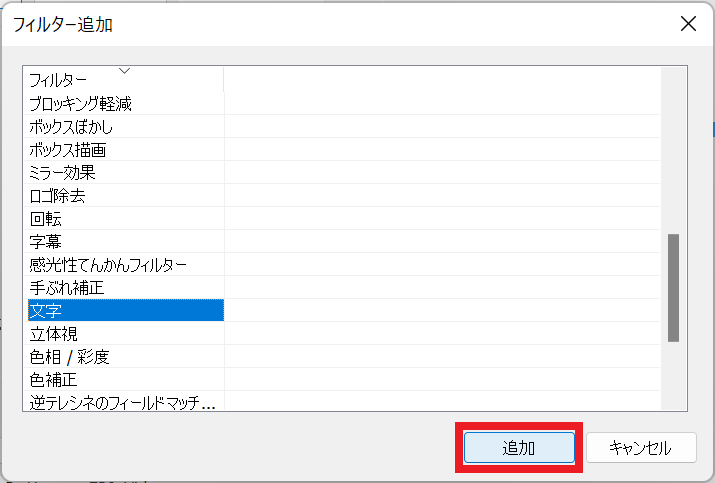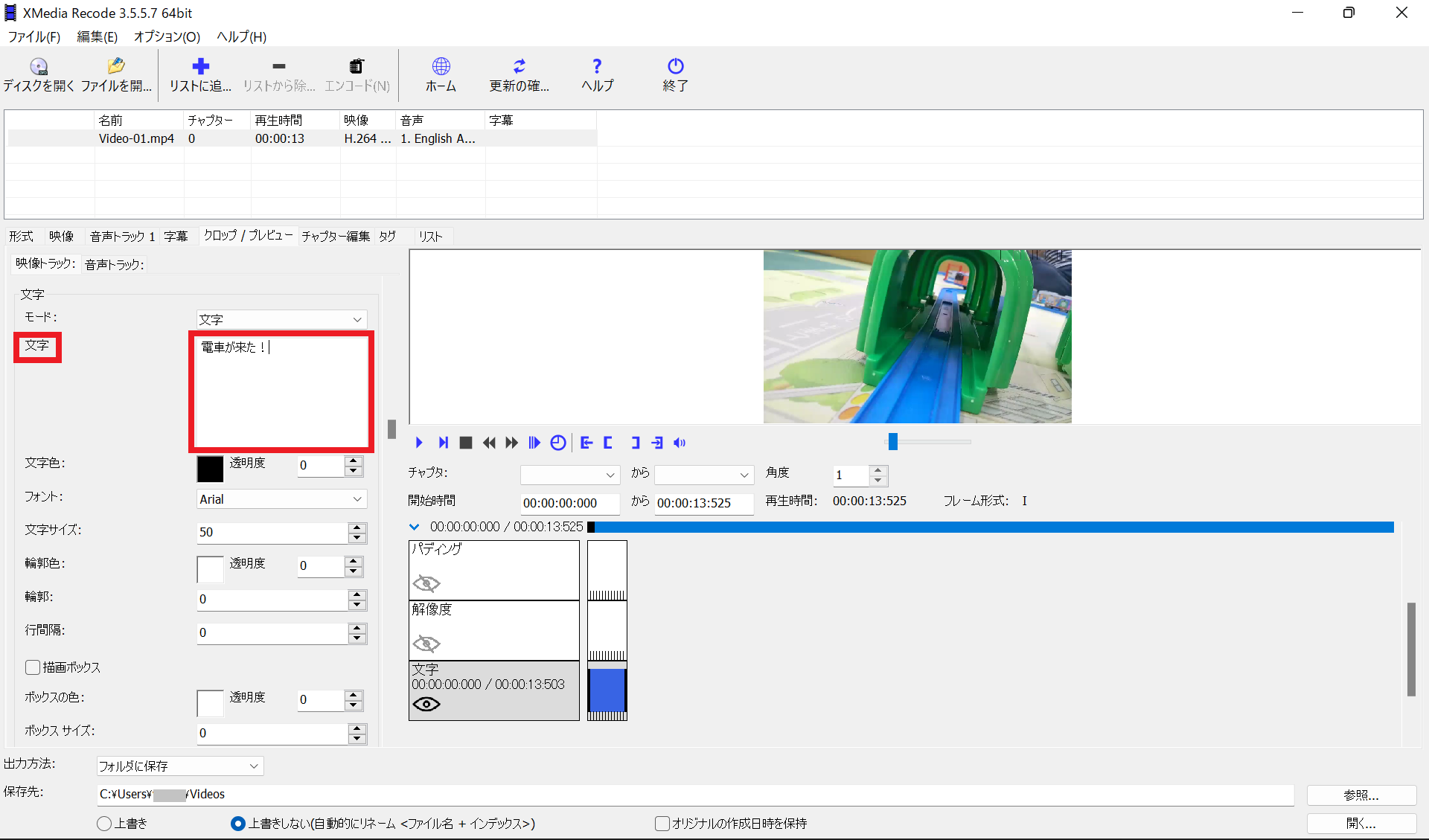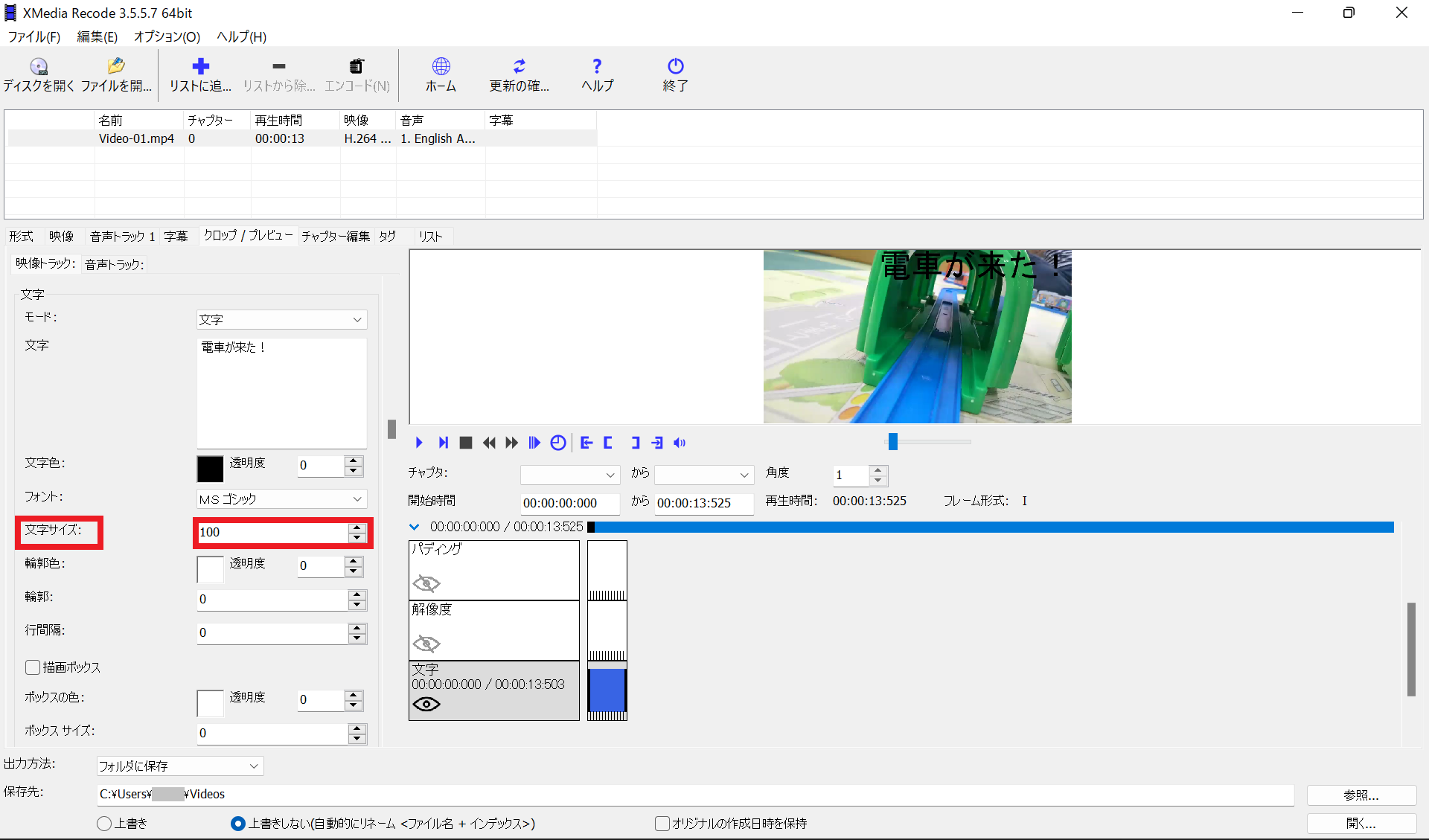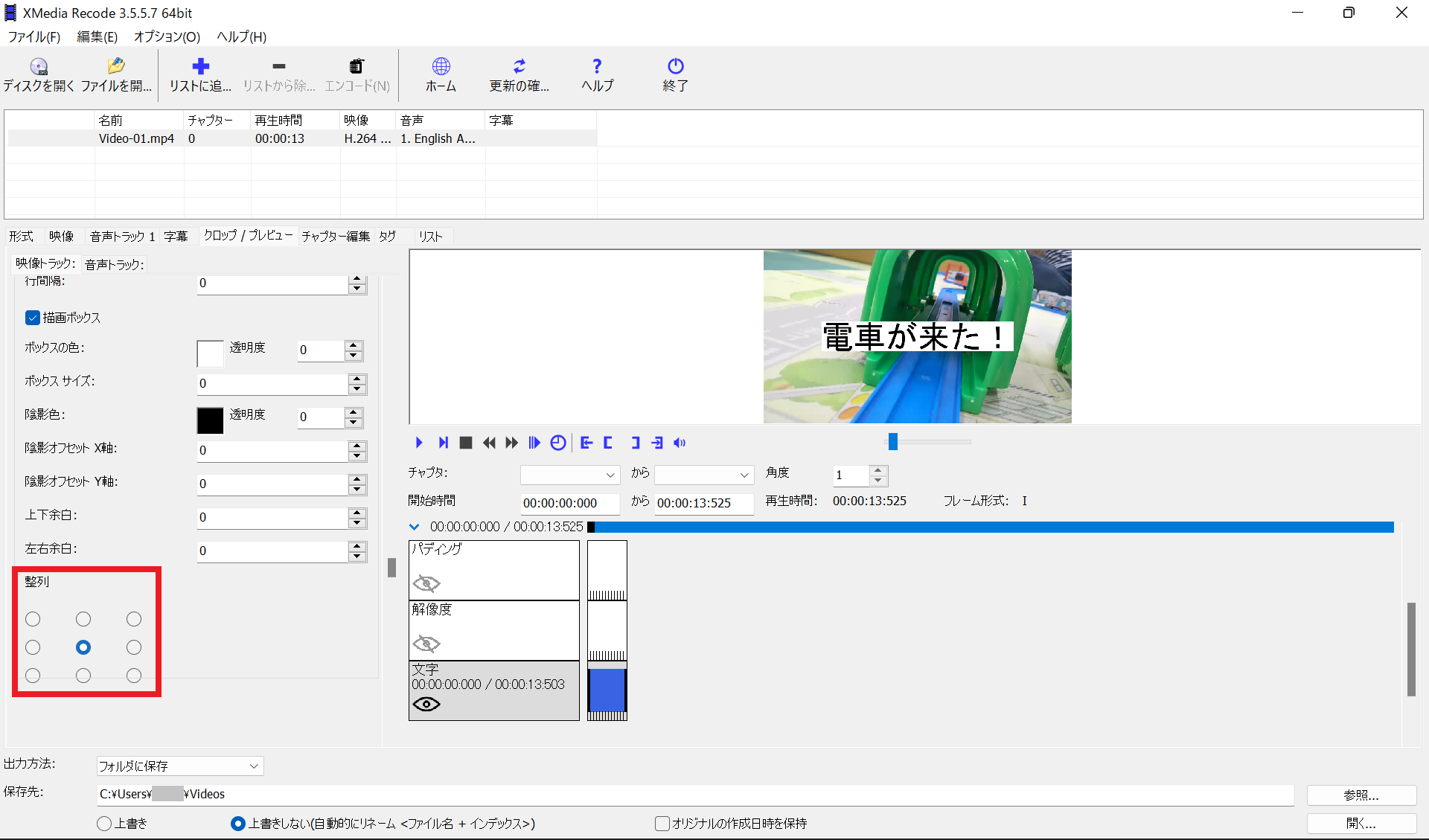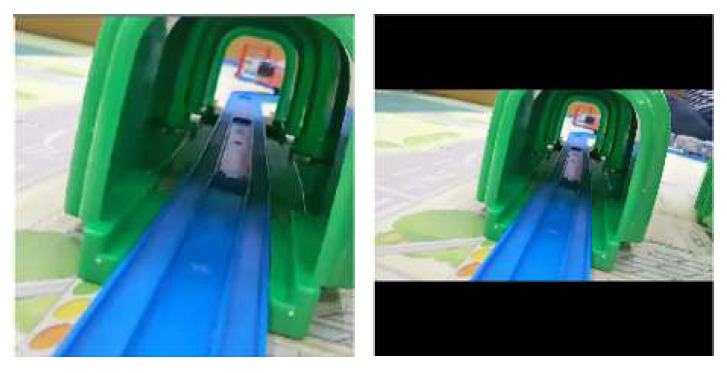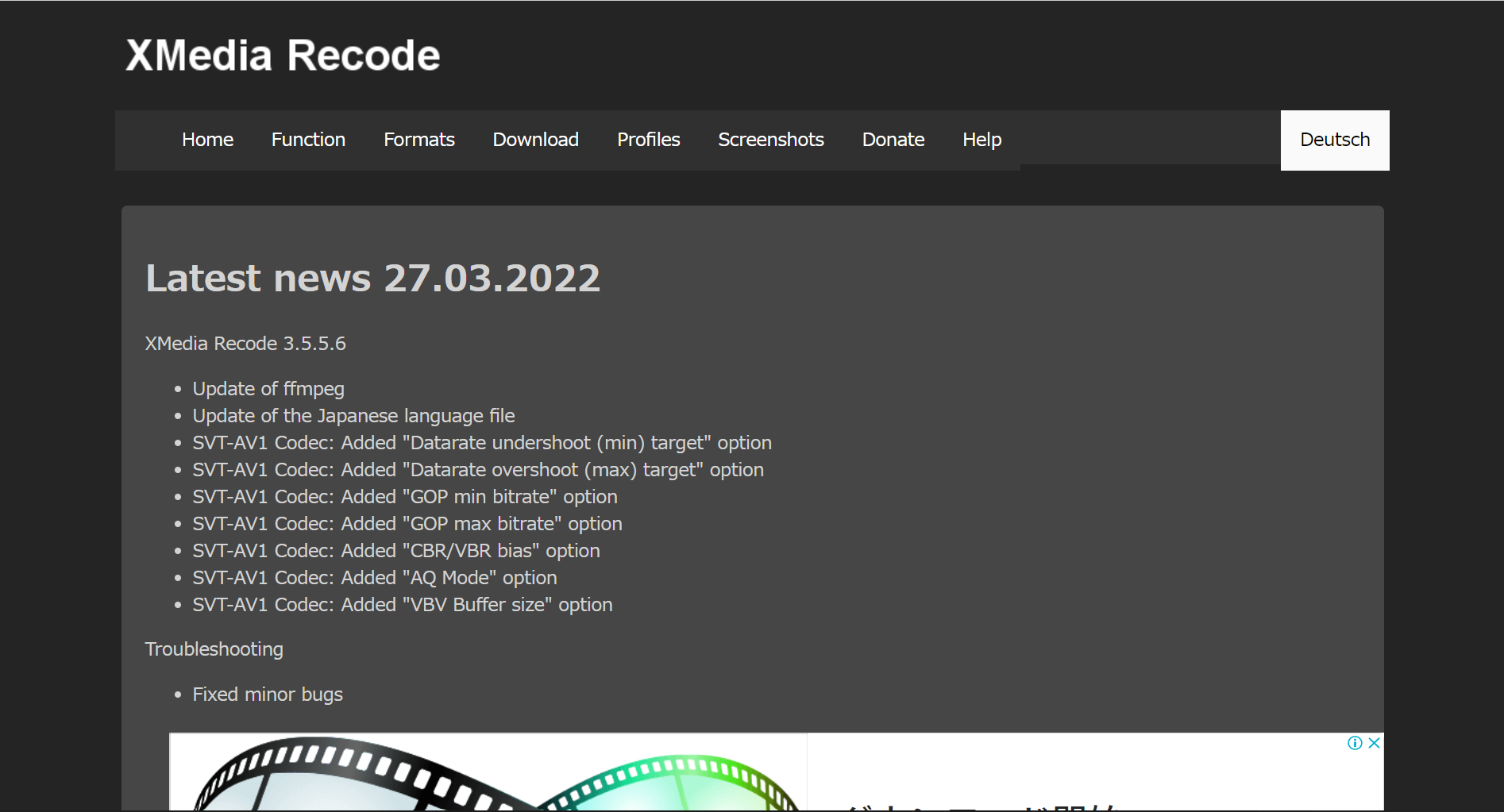
今は誰でも気軽に動画制作することができます。撮影する場所や機器も幅広くなりました。動画を視聴したり編集・投稿するときは、ファイル形式に注意が必要です。XMedia Recodeは様々な形式の動画ファイルに対応しているため、環境に合わせて動画を扱うことができます。操作も簡単なので、とてもおすすめの動画変換・編集ソフトです。
XMedia Recodeの使い方
インストール
まずは公式サイトよりインストーラーをダウンロードしましょう。「Download」タブにマウスカーソルを合わせ、PCに対応するバージョンを選択します。今回は「Windows 64bit」をクリックします。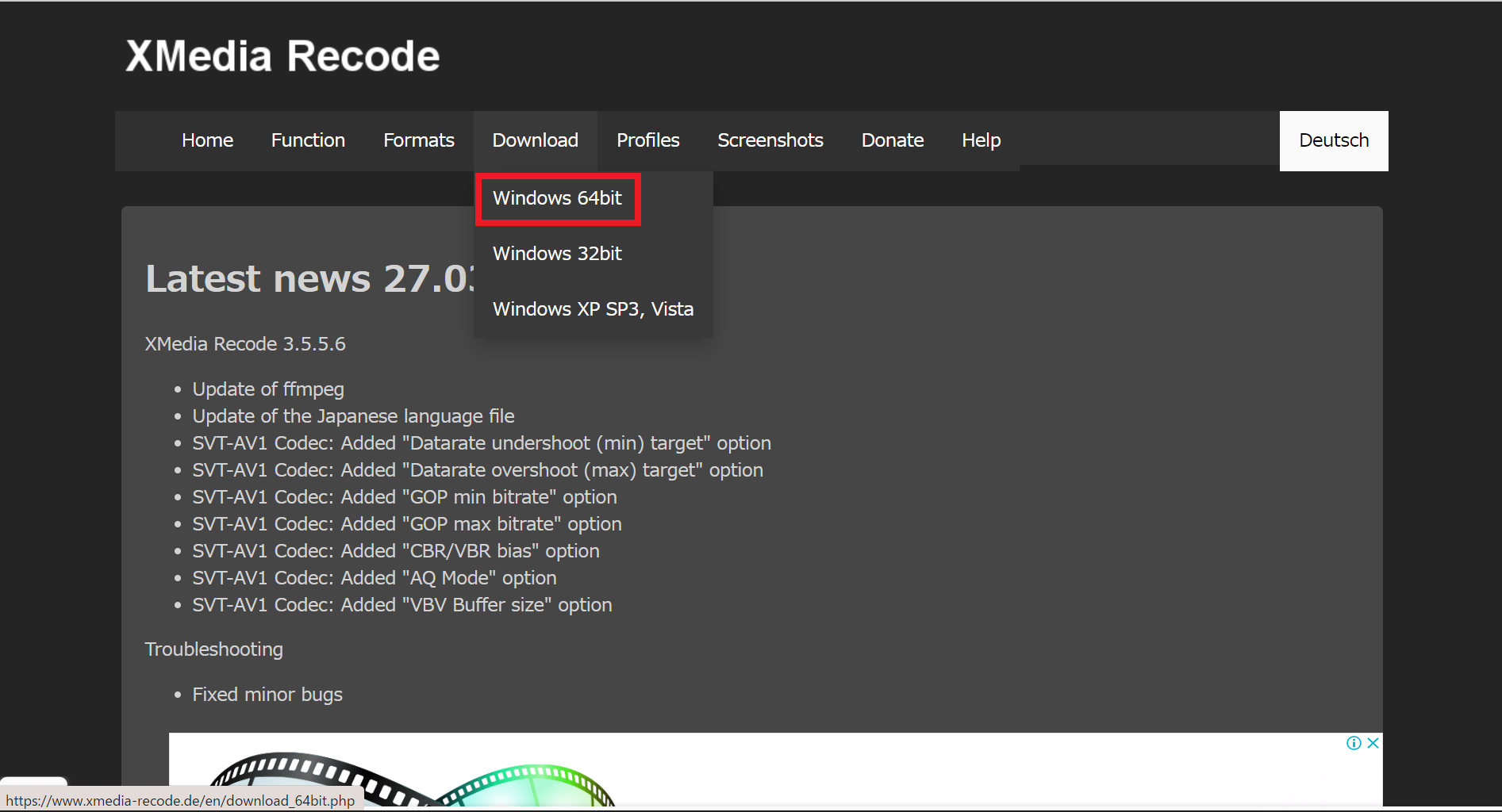
続けて下の方にある「64-Bit-Download」をクリックします。インストーラーがダウンロードされます。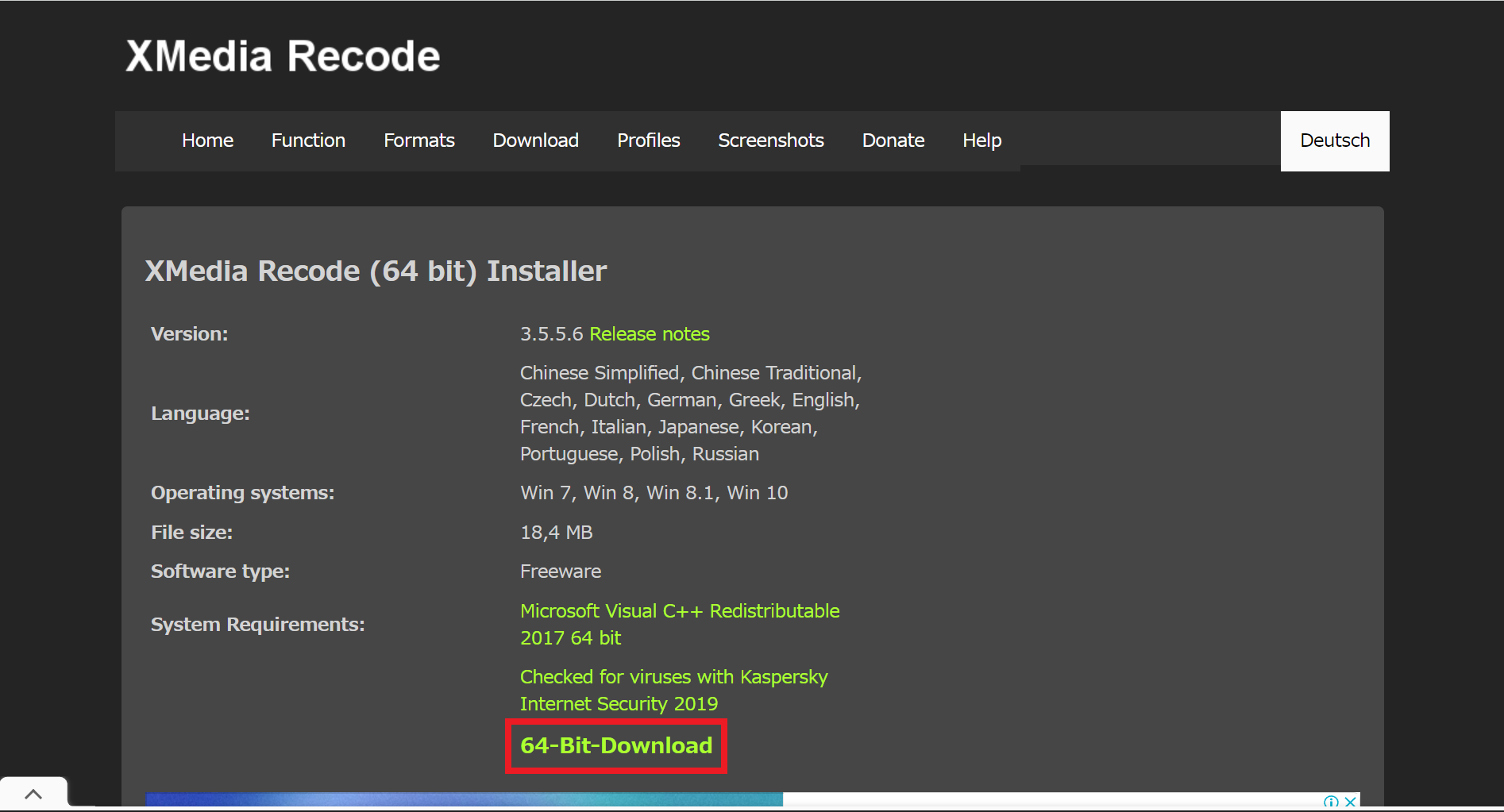
インストーラーを起動します。言語選択画面が出ます。「English」を選択し「OK」をクリックします。ソフト操作画面は日本語になるので安心してください。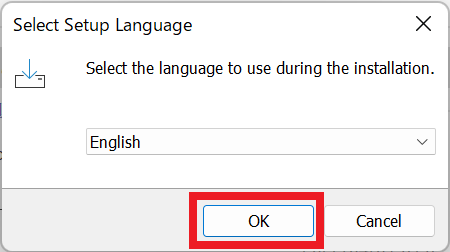
ライセンス規約が表示されます。確認したら「I accept the agreement」を選択し「Next」をクリックしましょう。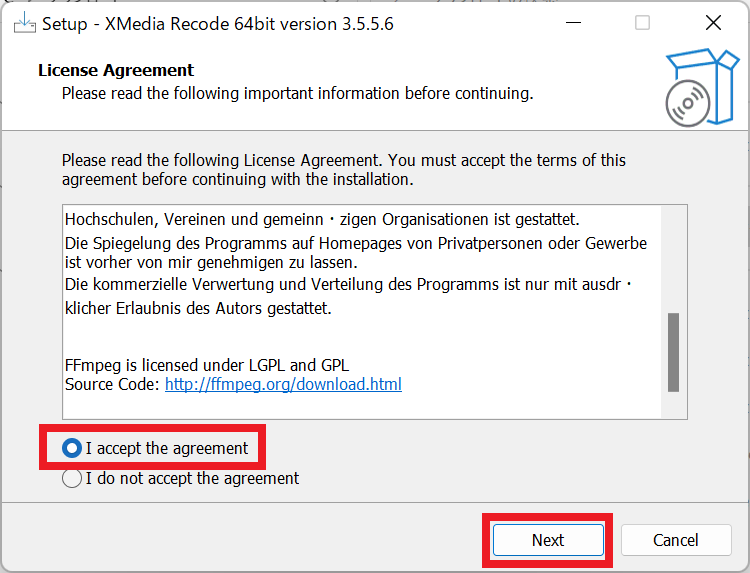
インストール場所を指定する画面が表示されます。必要に応じて変更し、「Next」をクリックします。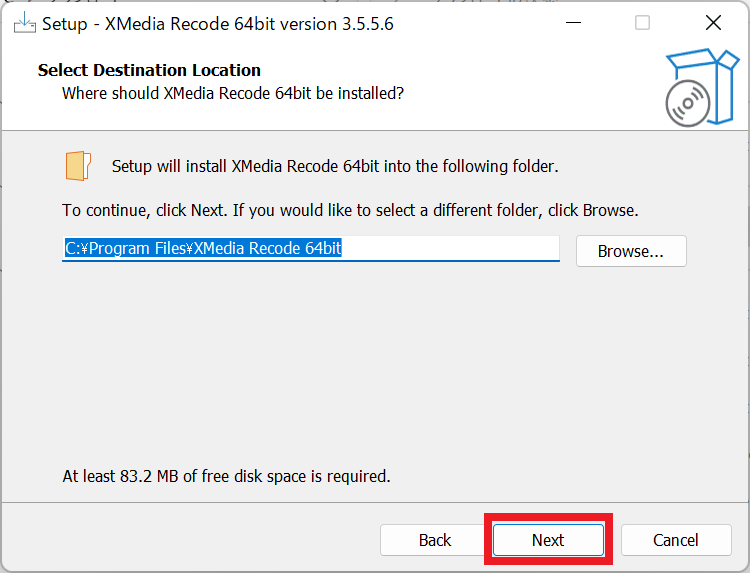
スタートメニューに追加されるフォルダの名前を指定する画面が表示されます。必要に応じて変更し、「Next」をクリックします。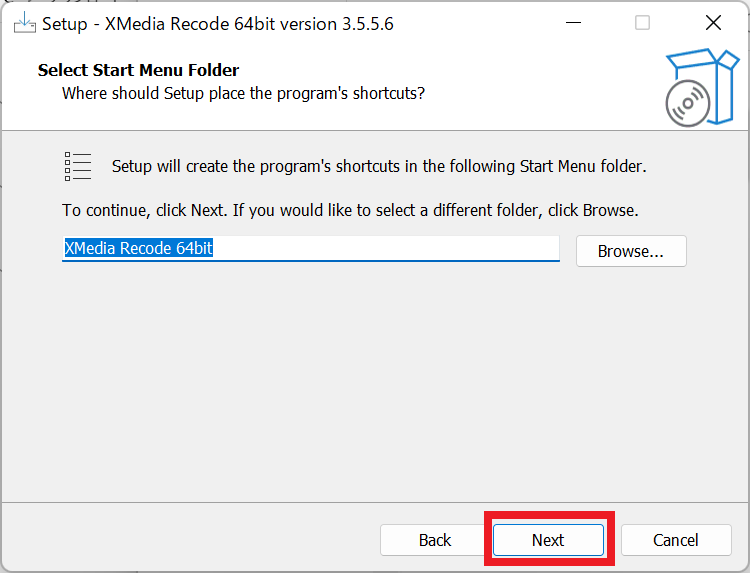
デスクトップにショートカットを作成するかを選択します。必要に応じてチェックを入れ、「Next」をクリックします。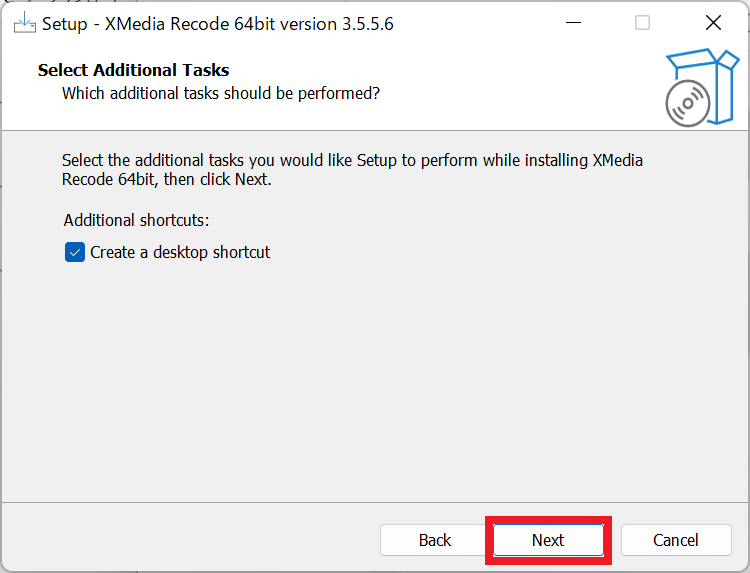
インストール設定の確認画面が表示されます。問題なければ「Install」をクリックします。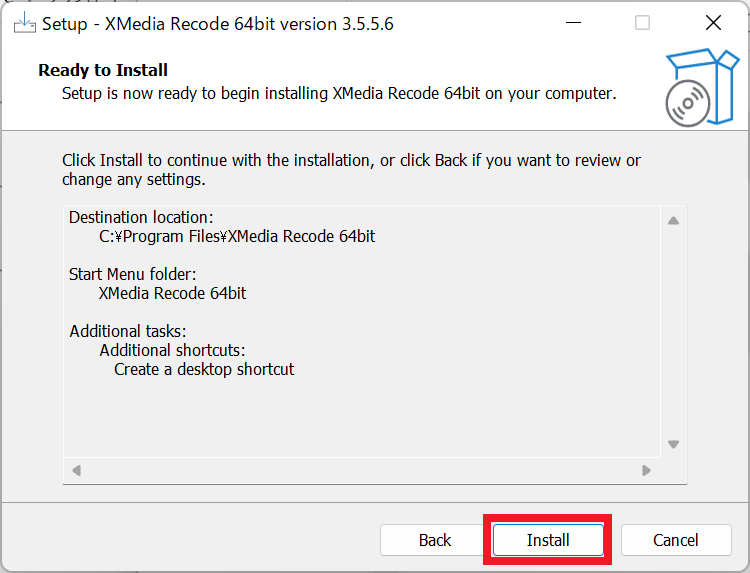
以上でインストールは完了です。
動画ファイルを変換する
XMedia Recodeを起動し、上部メニューの「ファイルを開く」をクリックします。
中央タブの「リスト」をクリックします。変換する動画ファイルがリストに追加されていることを確認します。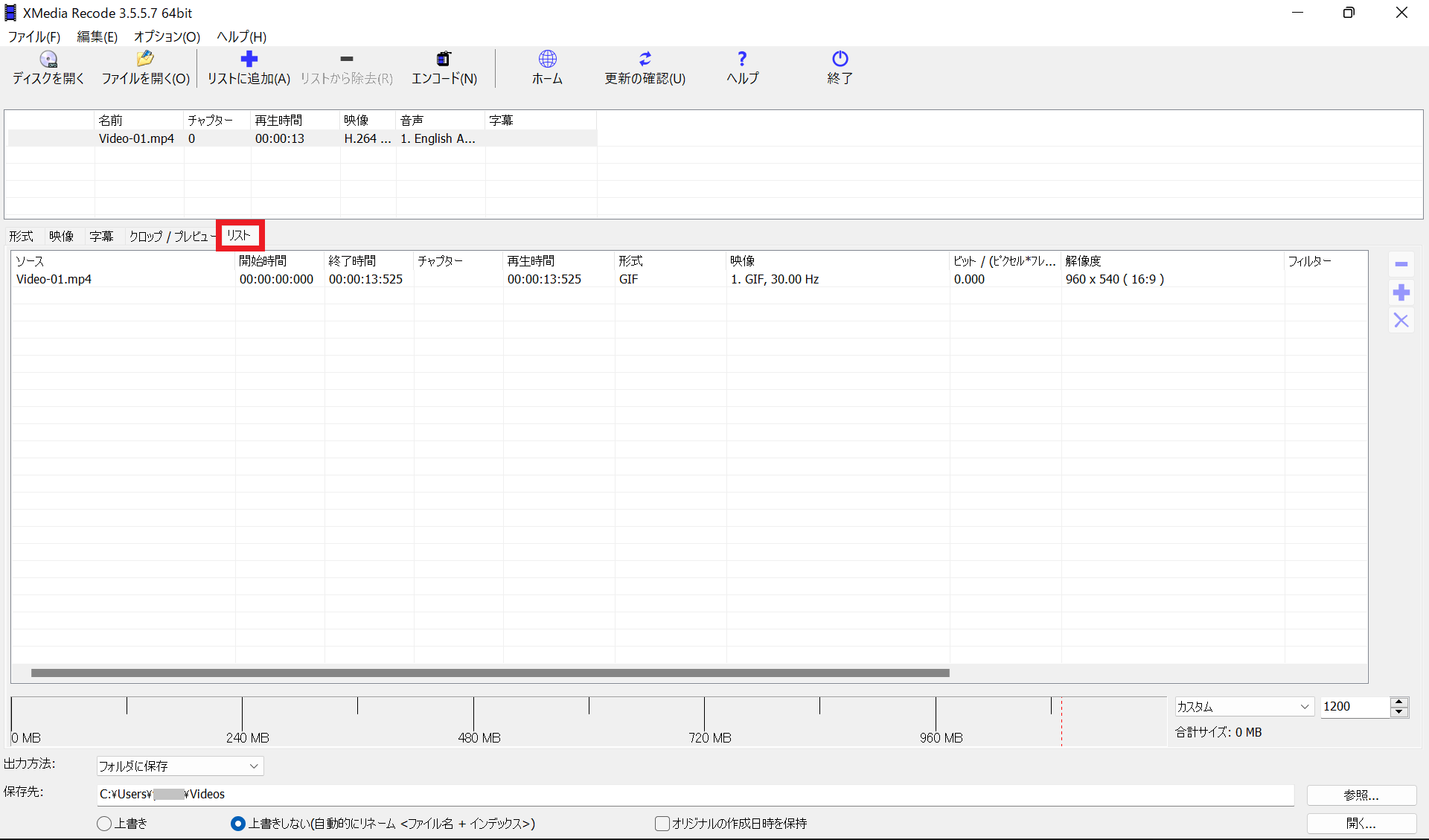
画面下部の保存先を確認します。必要に応じて変更してください。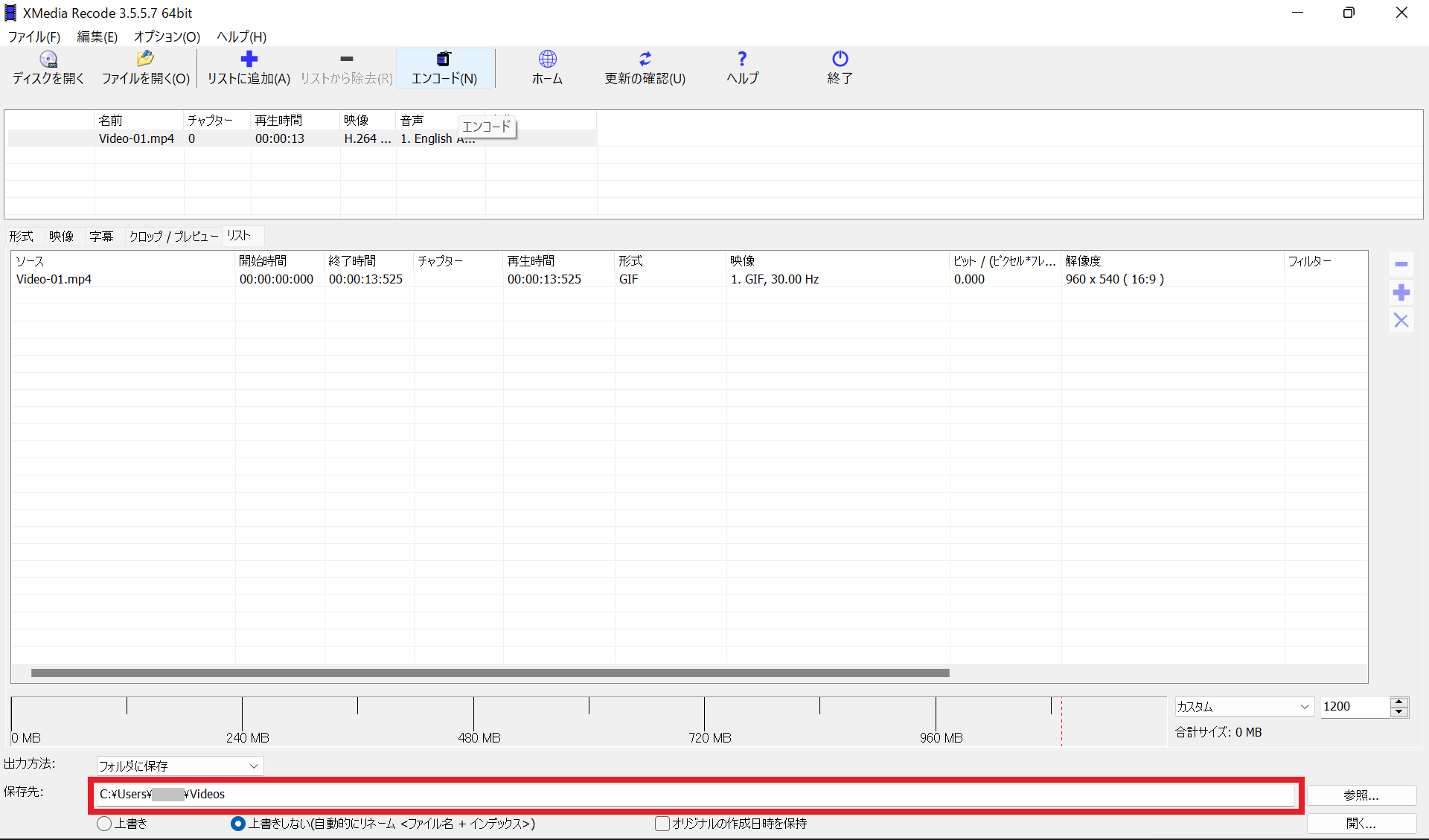
上部メニューの「エンコード」をクリックします。動画ファイルの変換が始まります。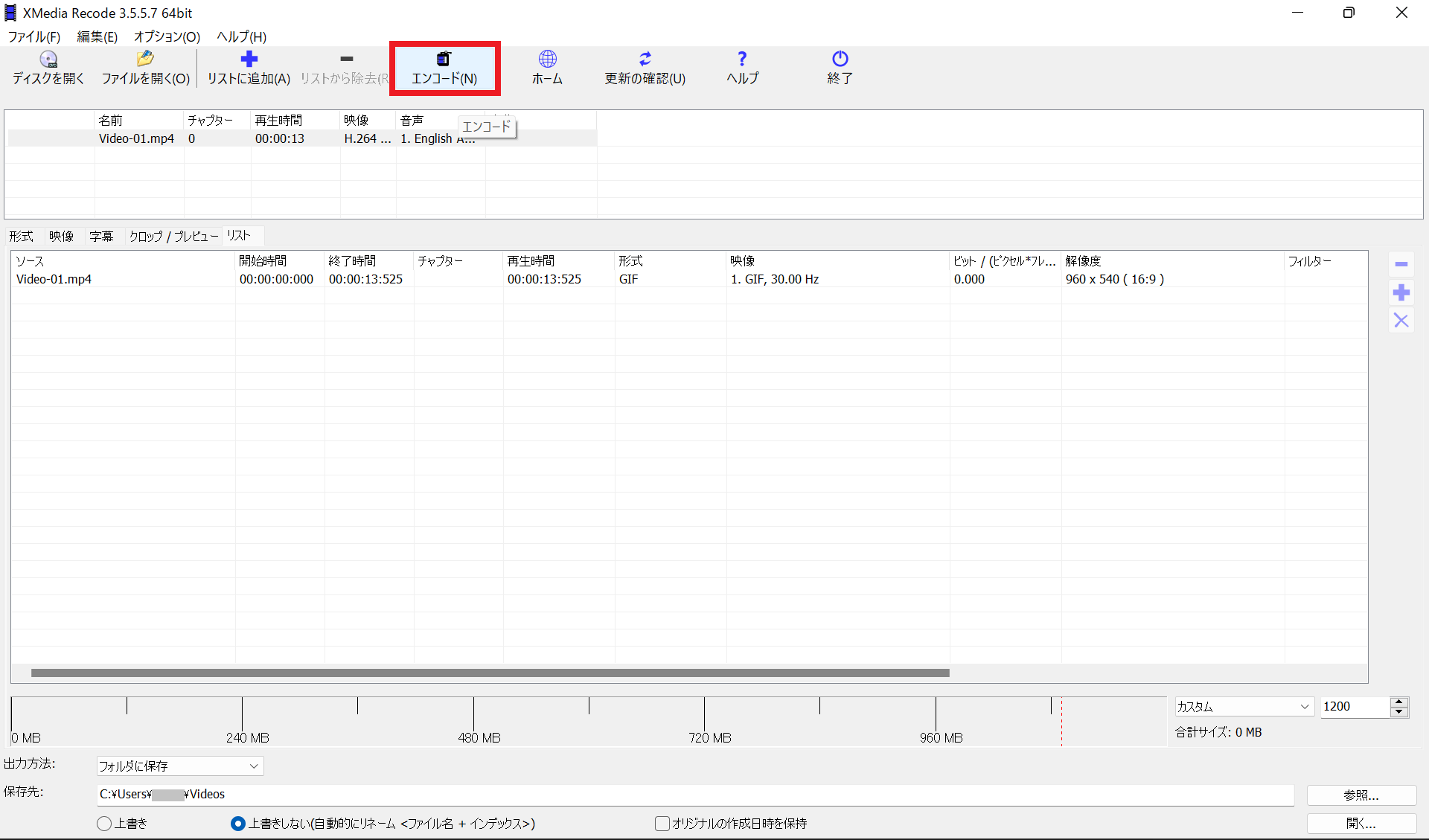
動画ファイルを複数開きリストに追加することで一括変換が可能です。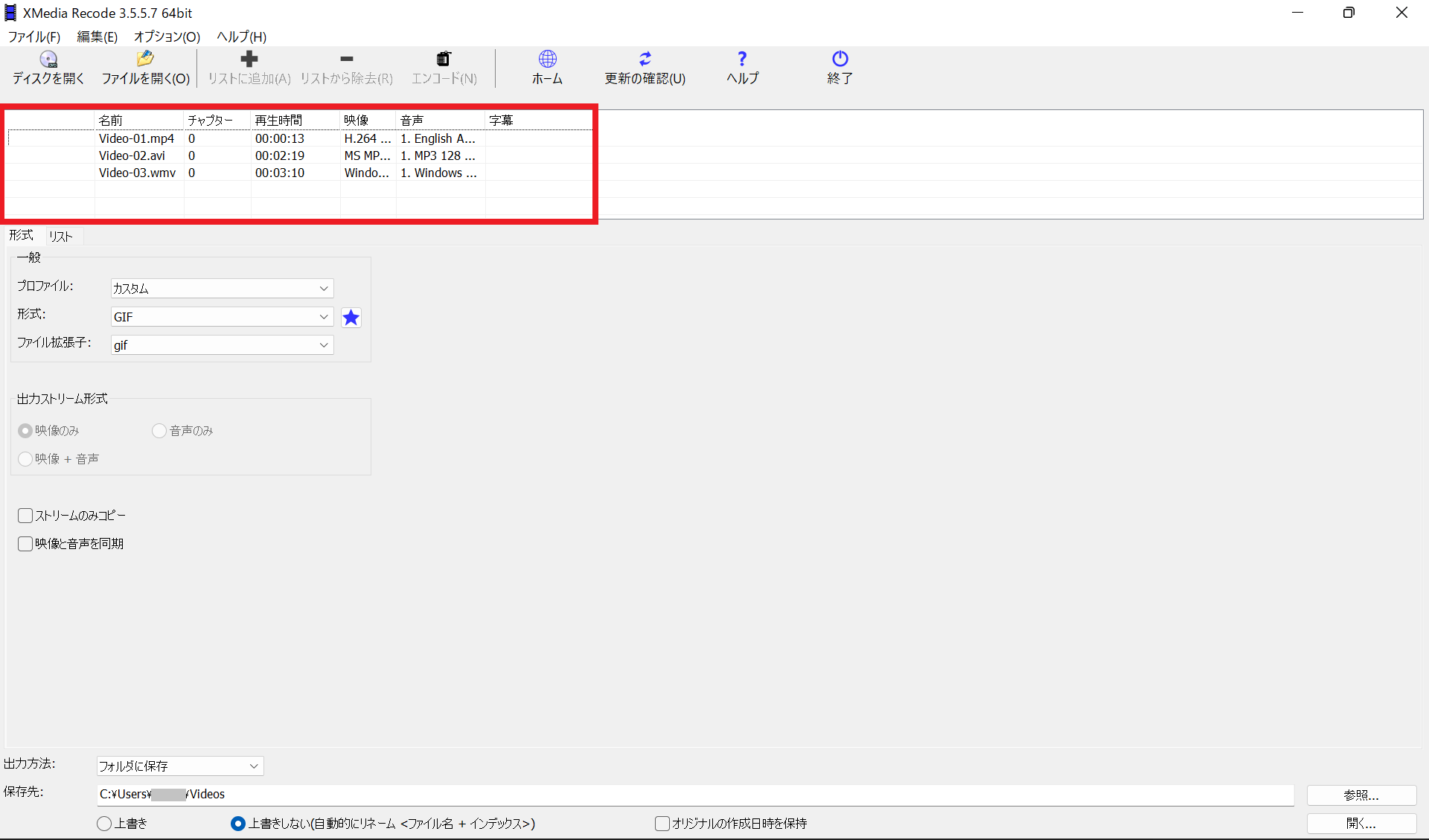
「プロファイル」のプルダウンメニューから各種機器およびメディアプレイヤーを選択することができます。選択した機器やメディアプレイヤーに適合する形式が絞り込まれ選べるようになります。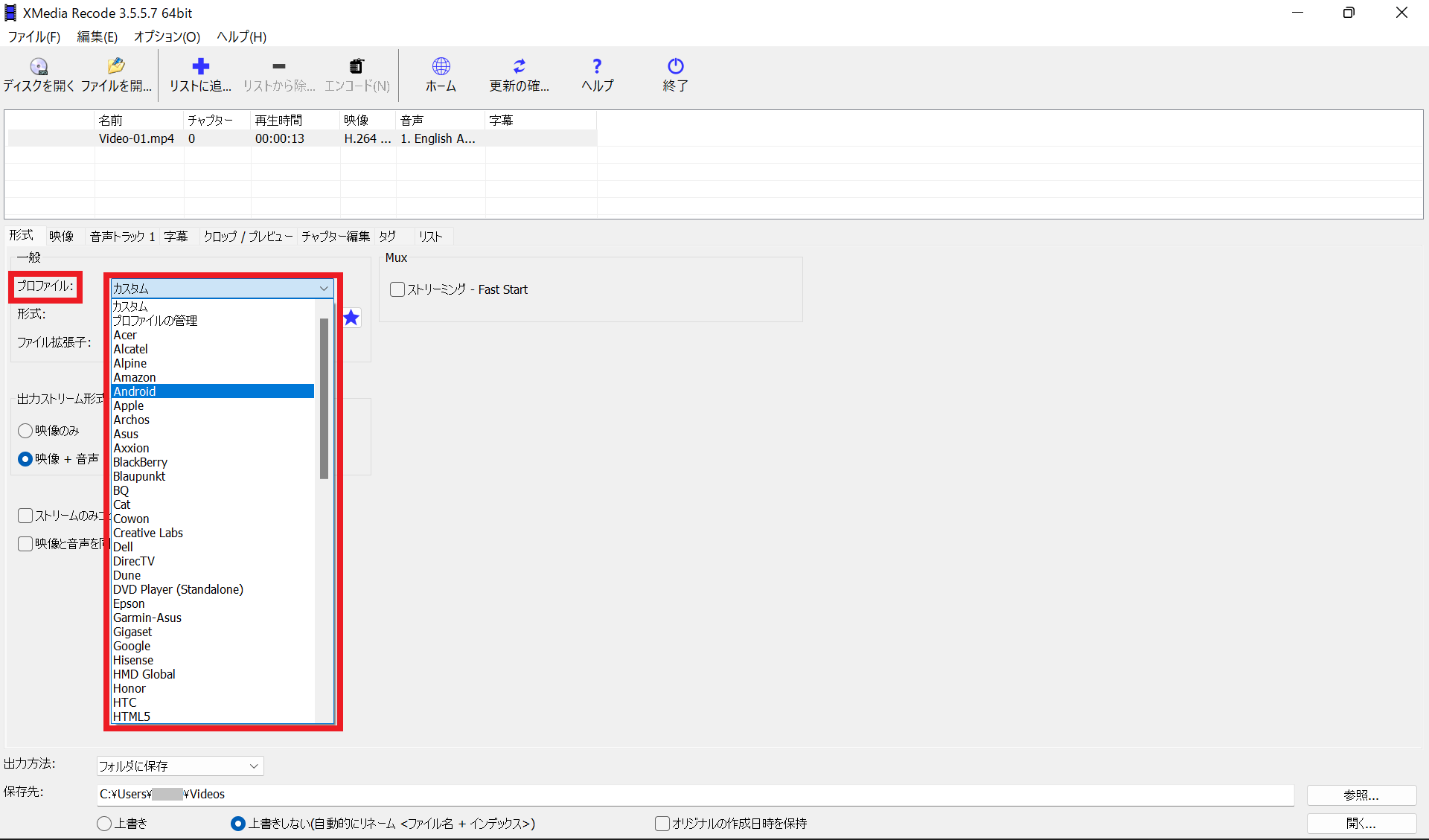
設定項目
XMedia Recodeでは変換の設定を細かくカスタマイズすることができます。ここでは代表的な項目について説明します。
音声を抽出する
中央タブの「形式」より、出力ストリーム形式の「音声のみ」にチェックを入れます。リストに追加してエンコードすると、映像なしの音声のみのファイルが作成されます。
映像のフレームレートを変更する
中央タブの「映像」の「フレームレート」より、フレームレートを任意の値に変更できます。値が小さいほどカクカクしたコマ送りのような映像になります。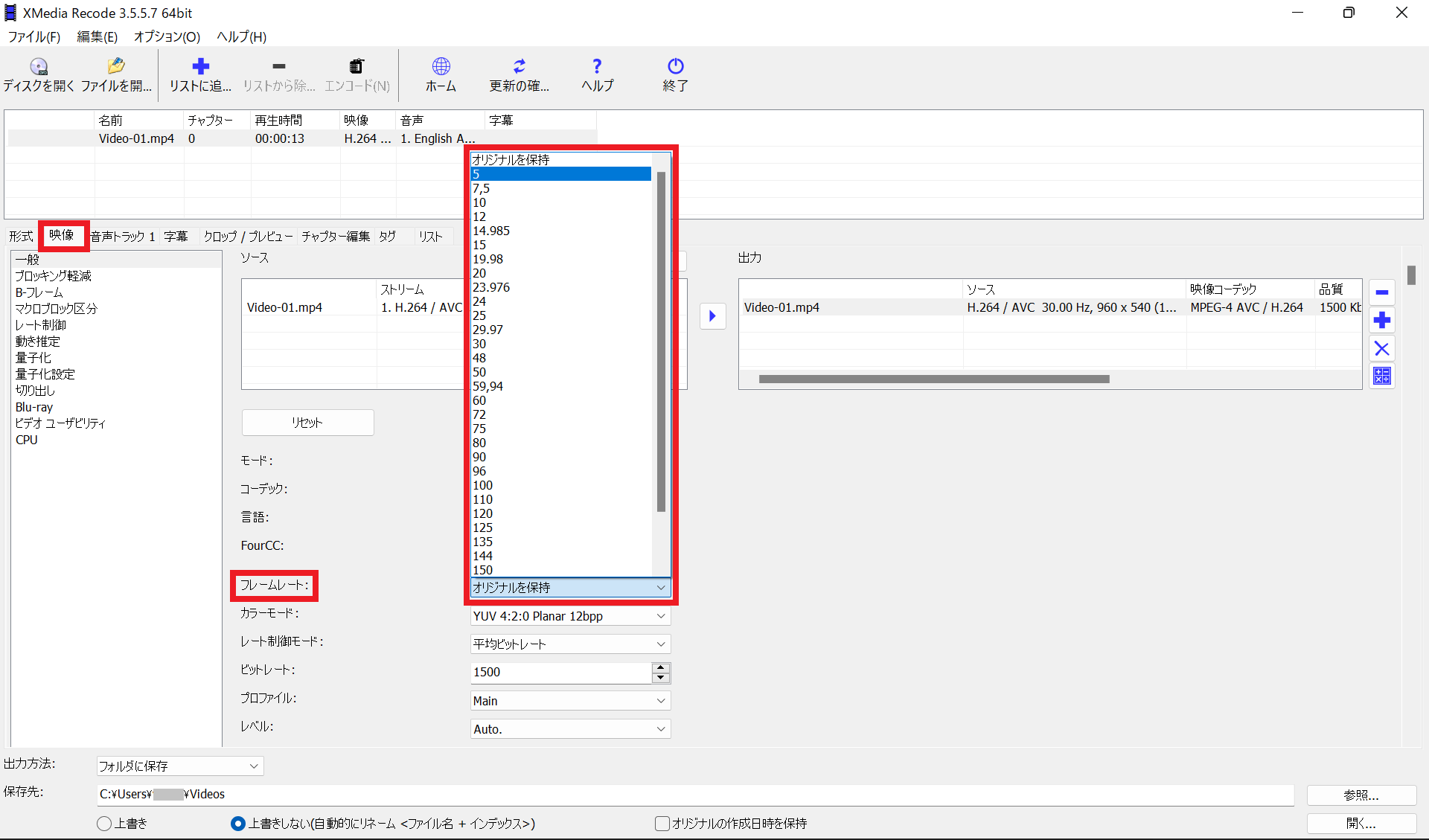
音声をモノラルにする
中央タブの「音声トラック」にある「チャンネル」という項目で、音声をモノラル(Mono)に変更できます。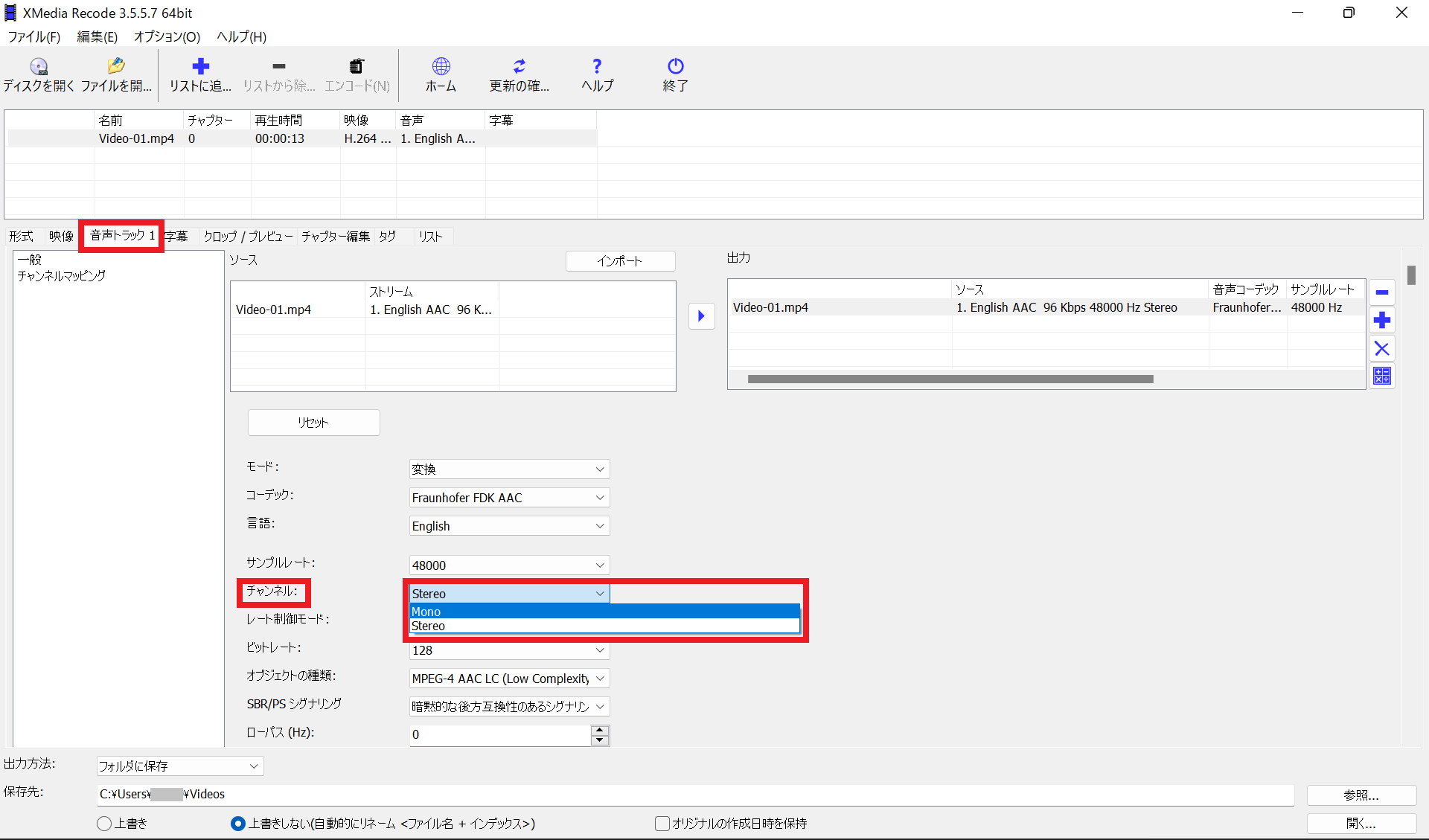
映像にフィルターを追加する
中央タブの「クロップ/プレビュー」にある「フィルター追加」ボタンをクリックします。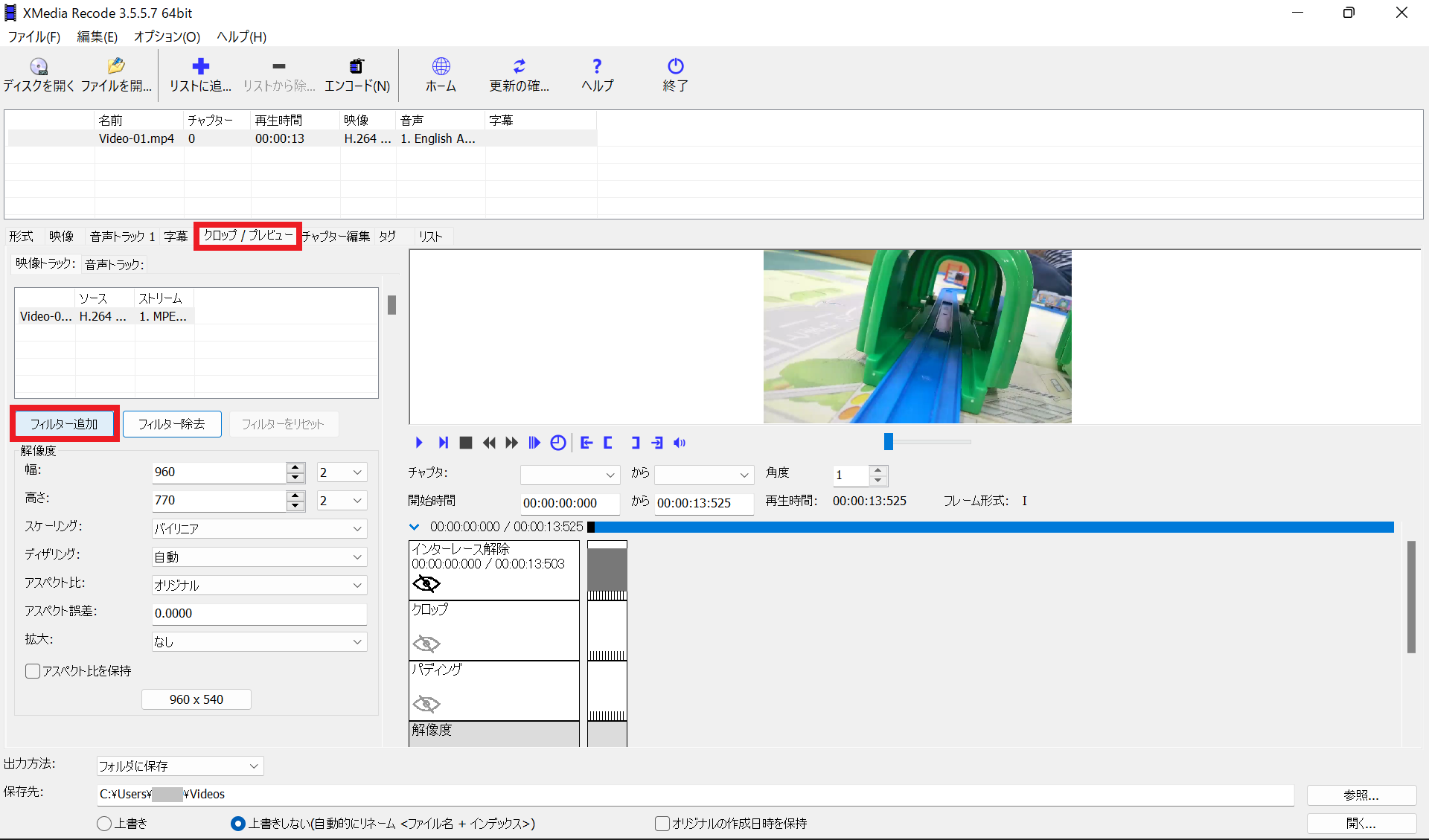
映像にフィルターが追加されます。画像の左がオリジナル、右が「セピア」フィルター追加後です。
追加したフィルターは最下部に表示されています。クリックして選択すると、左側にフィルターの設定項目が表示されます。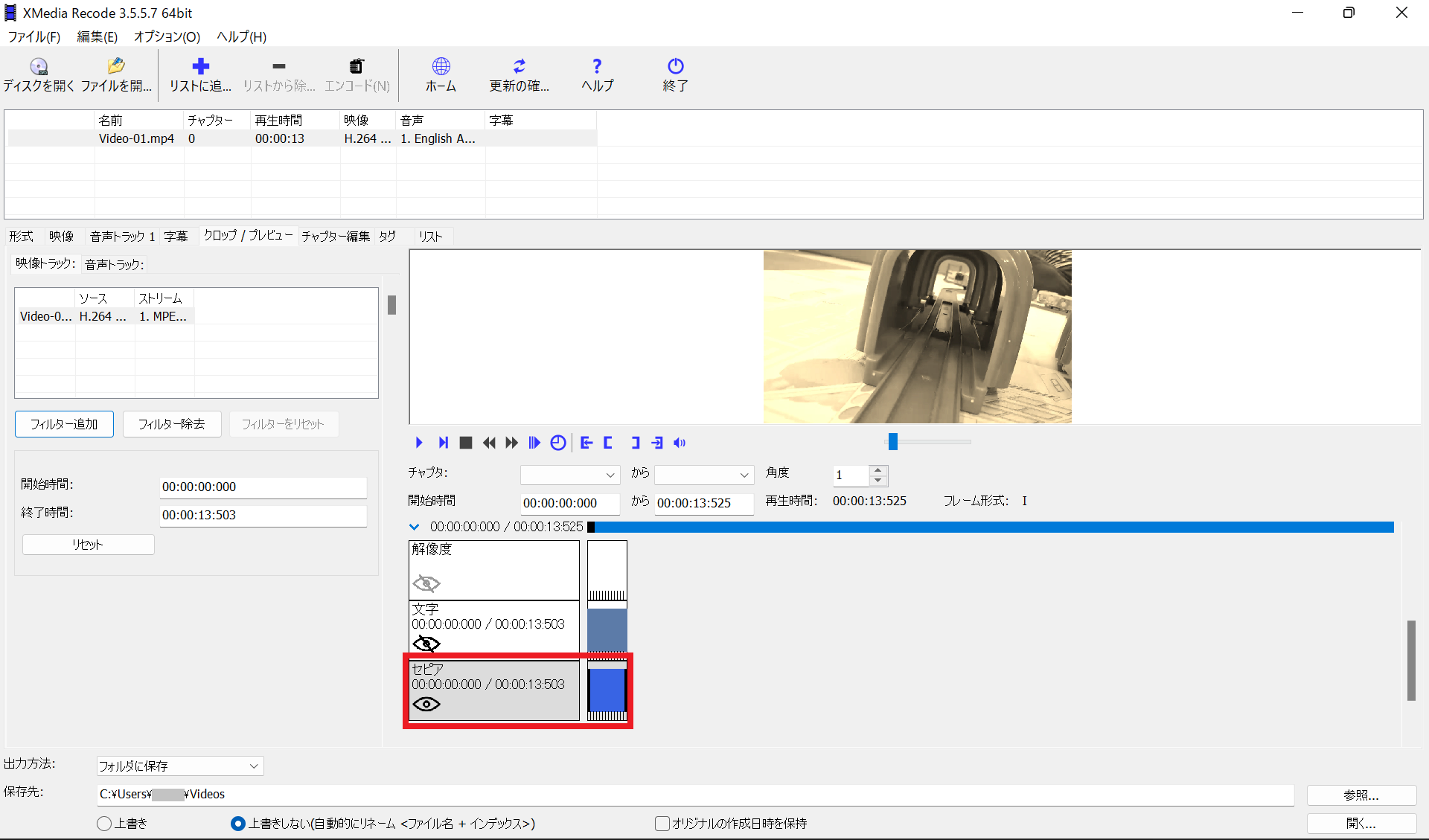
映像に文字を入れる
中央タブの「クロップ/プレビュー」にある「フィルター追加」ボタンをクリックします。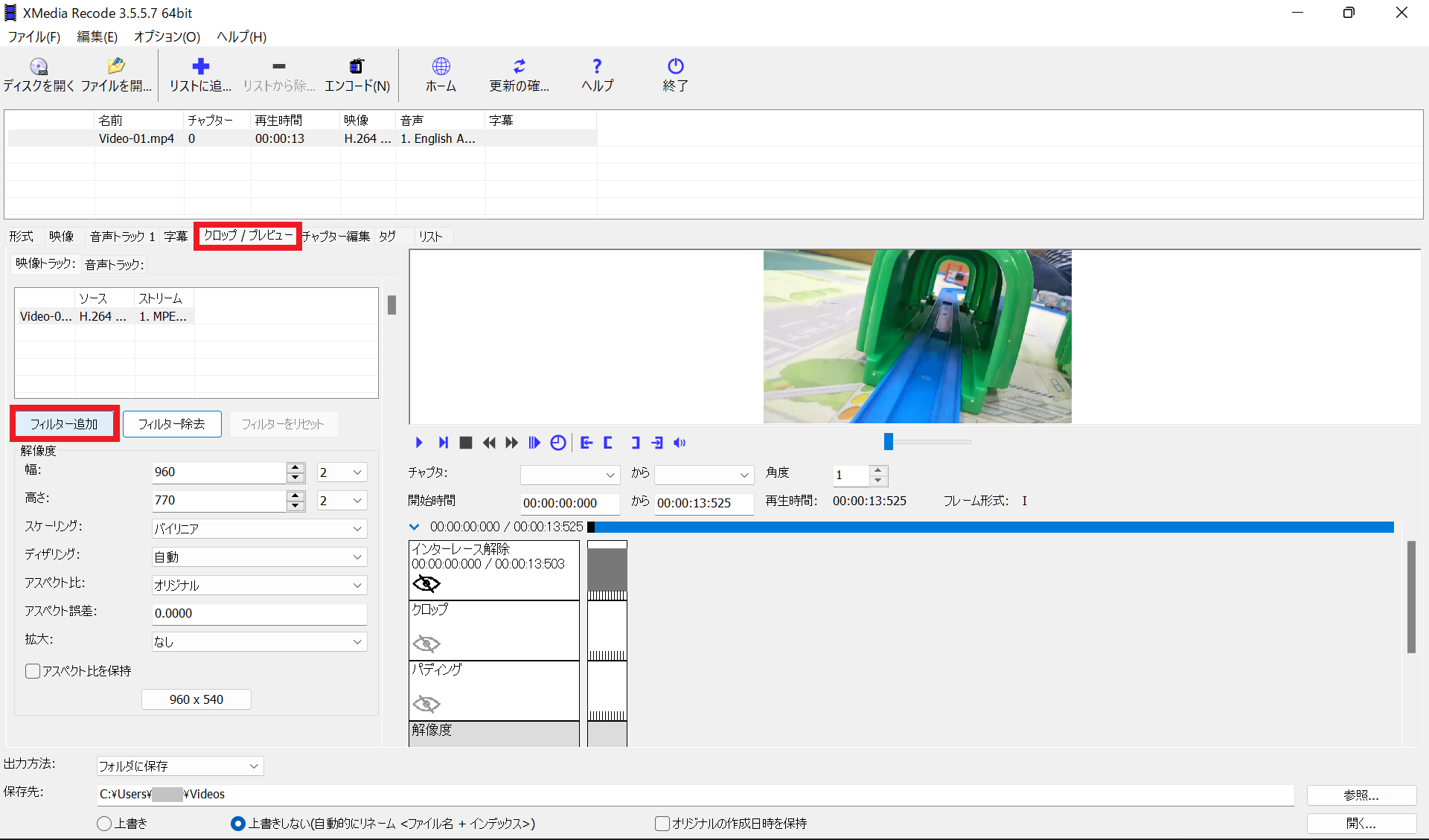
最下部にある「文字フィルター」をクリックして選択し、左側に設定項目を表示させます。
「フォント」のプルダウンメニューから好きなフォントを選択します。
「描画ボックス」にチェックを入れると、文字に背景色がつきます。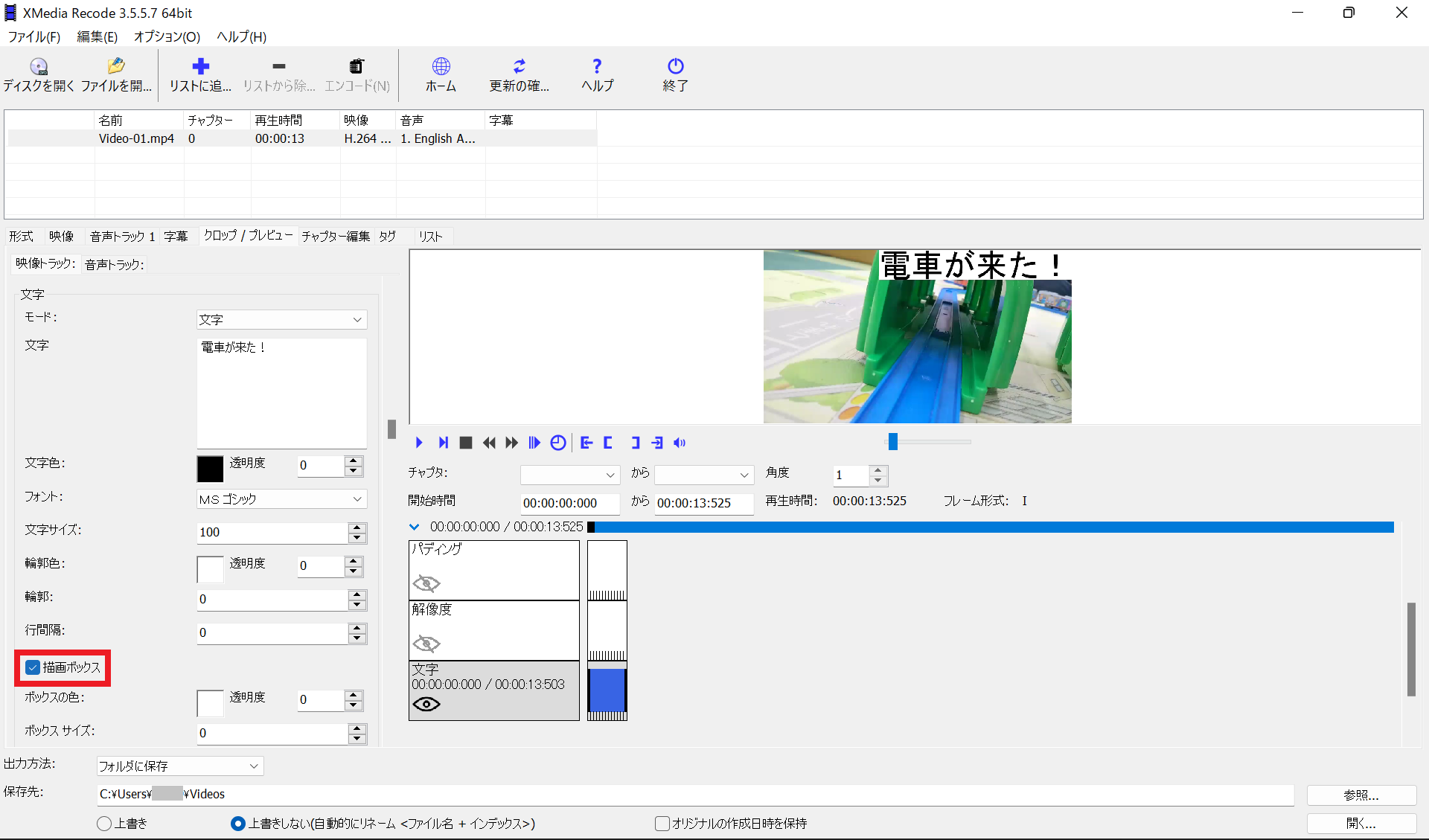
画面サイズを変更する
中央タブの「クロップ/プレビュー」にある「アスペクト比」より、映像の画面サイズを変更できます。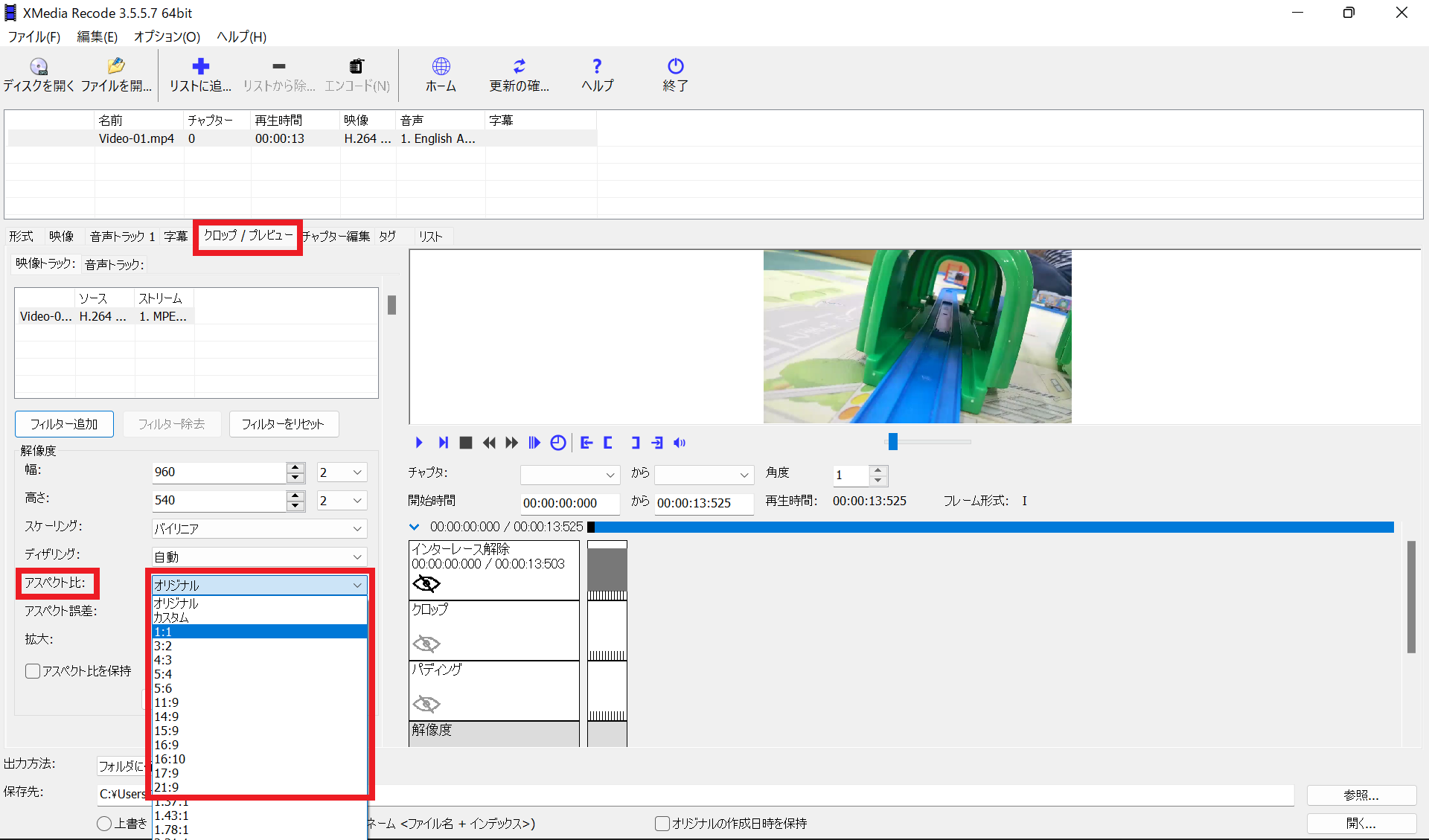
画面サイズを変更するとスケールが崩れる場合があります。その時は「拡大」のプルダウンメニューから調整します。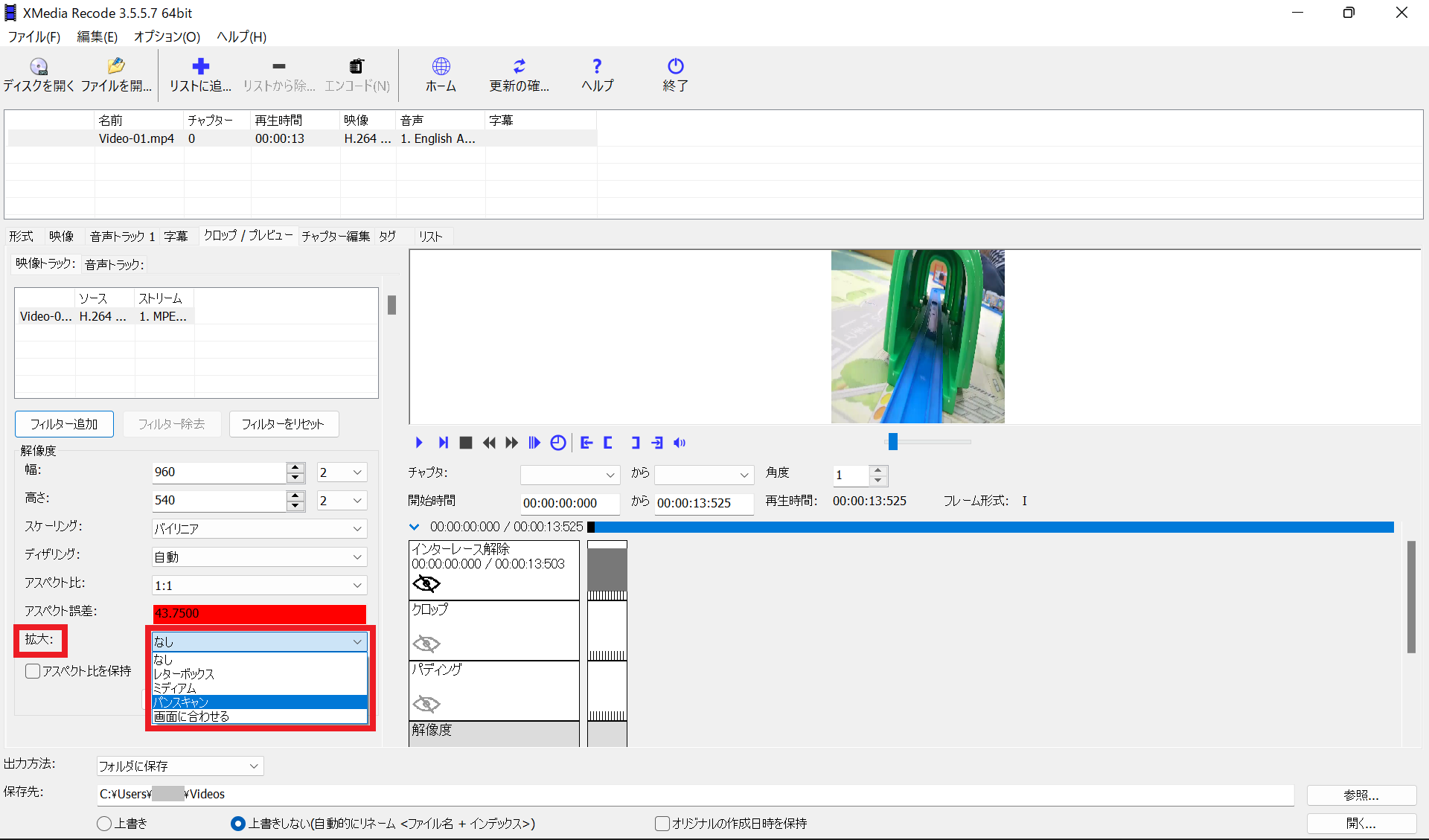
ファイルにタグデータをつける
中央タブの「タグ」では、メディアプレイヤー内で表示されるデータを追加・編集することができます。必要に応じて設定することで、特に音楽プレイヤーなどで管理しやすくなります。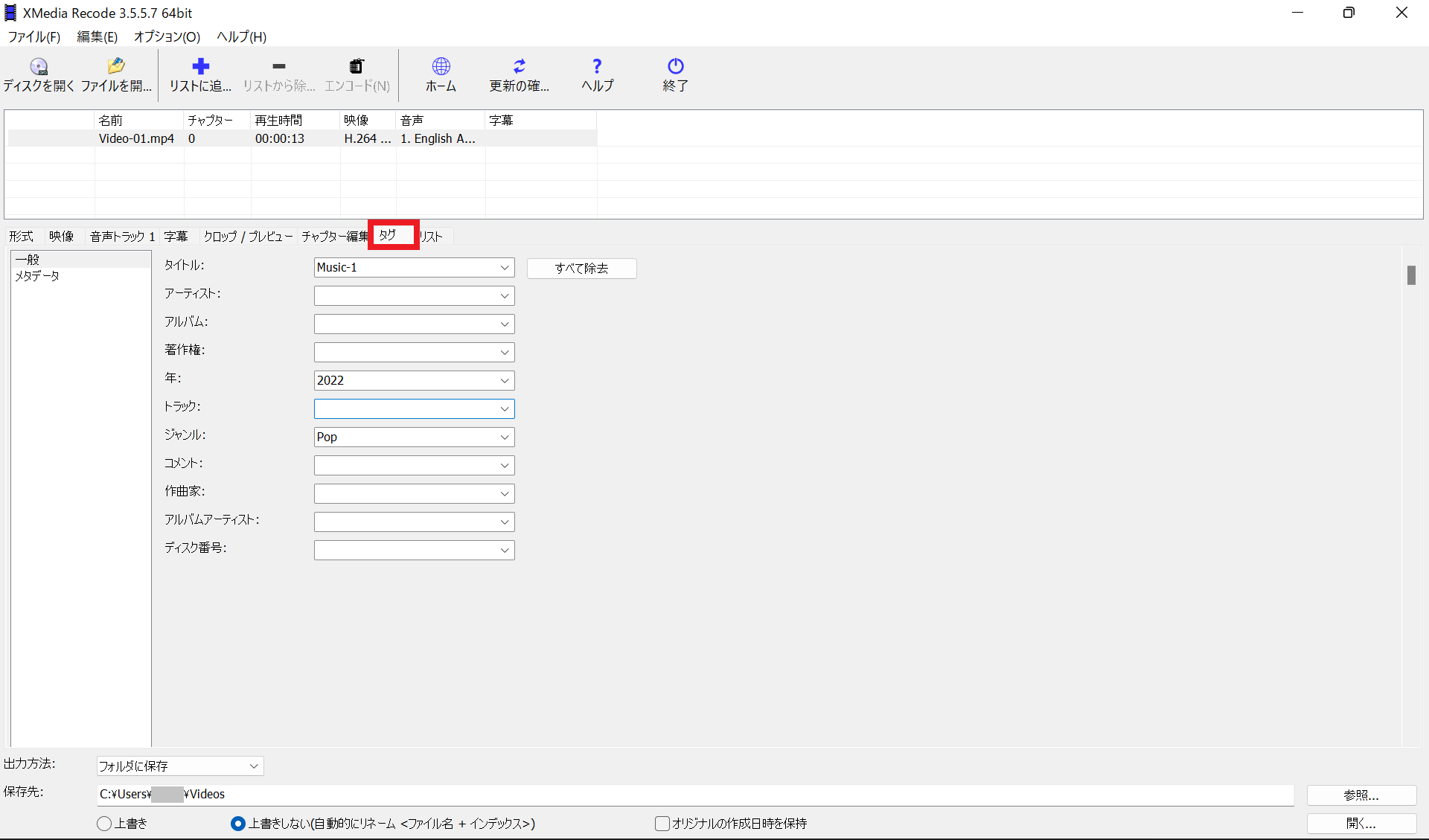
XMedia Recodeの特徴
XMedia Recodeの最大の特徴は、対応している拡張子が多いということです。スマートフォンやPCはもちろん、DVD・ビデオカメラ・ゲーム機など、現存するほとんどの機器に対応した動画ファイルを扱うことができます。
エンコード時間も短く、同時に複数ファイルの変換ができるため、作業の効率化ができます。
また、無料ソフトにもかかわらず簡単な動画編集が可能です。映像と音声を別々に抽出、さらに編集することができます。
XMedia Recode のサイト情報
URL :https://www.xmedia-recode.de/en/
開発元:Sebastian Dörfler
XMedia Recodeの評判
レビューを書く | |
まだレビューはありません。最初のレビューを書いてみませんか?